Одной из главных проблем при работе с ноутбуком является время автономной работы. Для того чтобы повысить время автономной работы производители компьютеров и разработчики программного обеспечения внедряют разнообразные функции, призванные экономить заряд аккумулятора. Одной из таких функций является управление яркостью экрана на ноутбуке.
Подсветка экрана — один из основных потребителей энергии в ноутбуке. Поэтому в режиме автономной работы ее нужно установить на минимально возможном уровне. Однако в некоторых ситуациях низкая яркость экрана доставляет неудобства. Пользователи, которые сталкиваются с такой проблемой, интересуются, как увеличить яркость на ноутбуке.
Вариант № 1. Увеличить яркость на ноутбуке с помощью функции «Центр мобильности Windows».
В операционной системе Windows есть очень удобная функция под названием «Центр мобильности Windows». Для того чтобы ее запустить нужно кликнуть правой кнопкой мышки по иконке аккумулятора и выбрать пункт «Центр мобильности Windows».
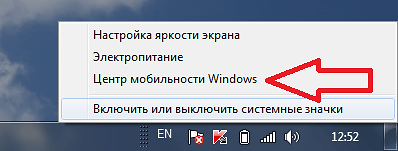
После этого перед вами откроется окно в котором можно настроить все основные функции по экономии заряда аккумулятора.

Здесь можно увеличить или уменьшить яркость экрана ноутбука, а также изменить уровень громкости динамиков, сменить план энергопитания (режим работы), отключить беспроводные модули и настроить синхронизацию. Для того чтобы изменить яркость экрана достаточно потянуть ползунок и закрыть окно.
Вариант № 2. Для того чтобы быстро увеличивать яркость на ноутбуке вы можете использовать клавиши на клавиатуре.
Большинство ноутбуков позволяют уменьшать и увеличивать яркость экрана с помощью клавиатуры. Взгляните на клавиатуру вашего ноутбука и найдите клавиши со специальным обозначением в виде солнца, а также клавишу с надписью Fn.
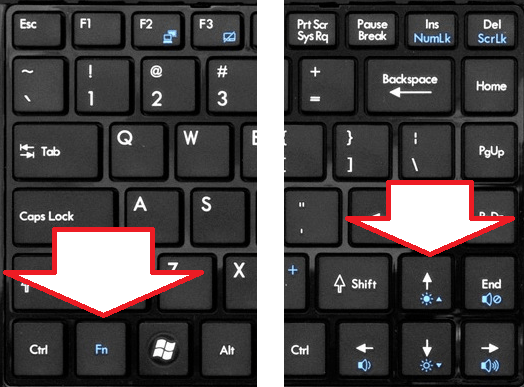
С помощью этих клавиш вы сможете увеличивать яркость на ноутбуке без открытия дополнительных окон.
Вариант № 3. Настройте управление яркостью экрана по своему усмотрению.
Часто пользователей не устраивает то, как ноутбук сам меняет яркость. Для того чтобы изменить эти настройки перейдите по такому пути: Панель управления —> Система и безопасность —>Электропитание —> Настройка отключения дисплея.

В этом окне можно установить уровни яркости в режиме работы от батареи и от сети. При этом нужно помнить, что данные настройки применяются только к текущему плану электропитания. По умолчанию существует три плана электропитания: сбалансированный, экономия энергии и высокая производительность. Для того чтобы изменение яркости на ноутбуке работало максимально предсказуемо необходимо настроить яркость для всех трех планов электропитания.


Я стала постоянным читателем вашего блога. Спасибо за интересный пост! Загляните и в мои блоги "Волшебный фонарик" и Блог Кота Васьки.
ОтветитьУдалитьСпасибо, я уже с вами!
Удалить